Включение пользователей для Microsoft 365 Copilot
Для развертывания Microsoft 365 Copilot в организации необходимо выполнить три основных действия:
Проверьте предварительные требования и убедитесь, что организация готова к развертыванию Microsoft 365 Copilot.
Назначьте пользователям необходимые лицензии.
Отправьте пользователям сообщение электронной почты с объявлением о решении Microsoft 365 Copilot и о его функциях.
Для выполнения всех трех действий можно использовать руководство по настройке Microsoft 365 Copilot, доступное в Центре администрирования Microsoft 365. Также можно выполнить действия, описанные в этой статье.
Назначение лицензий
Прежде чем назначать лицензии Copilot, подготовьте пользователей в клиенте. Если вы еще не сделали этого, выполните действия, описанные в руководстве по настройке Microsoft 365 Copilot или Добавление пользователей и назначение лицензий в Microsoft 365. Эти ресурсы проведут вас шаг за шагом через процесс создания пользователей и назначения лицензий. Подробнее о назначении лицензий Microsoft 365 с помощью PowerShell см. Назначение лицензий учетным записям пользователей.
Для назначения лицензий Copilot и управления ими можно использовать центр администрирования Microsoft 365. Эти этапы описаны ниже.
- Войдите в центр администрирования Microsoft 365 и перейдите в раздел Выставление счетов>Лицензии.
- Выберите Microsoft 365 Copilot.
- На странице сведений о продукте назначьте лицензии пользователям и настройте их доступ к Copilot и другим приложениям и службам.
- Чтобы проверить, добавлен ли пользователь, перейдите в раздел Пользователи, а затем Активные пользователи. Вы увидите соответствующего пользователя и его активную лицензию.
Важно!
Назначение лицензий Copilot пользователям с несколькими клиентами, включая гостевых пользователей, в настоящее время не поддерживается.
Управлять лицензиями можно также на странице Copilot в центре администрирования Microsoft 365. Подробнее см. страницу Copilot в центре администрирования Microsoft 365.
После того как вы назначите лицензии, приложение Copilot автоматически станет виден пользователям в приложениях Microsoft 365. В некоторых приложениях, например в Word, диалоговое окно Copilot будет показано при создании новых документов. В других приложениях решение Copilot будет доступно на ленте.
Примечание.
Для клиентов из образовательной системы лицензия Copilot указана в списке дополнительных функций Microsoft 365 A3 для преподавателей или дополнительных функций Microsoft 365 A5 для преподавателей.
Отправьте приветственное сообщение электронной почты
После лицензирования пользователей для Microsoft 365 Copilot рекомендуется отправить пользователям приветственное сообщение электронной почты, в котором следует описать решение Microsoft 365 Copilot, чтобы помочь пользователям понять, каким образом использовать это решение. Это проще всего сделать с помощью руководства по настройке Microsoft 365 Copilot, в котором предусмотрена возможность отправки приветственного сообщения пользователям Copilot Вот пример этого сообщения электронной почты:
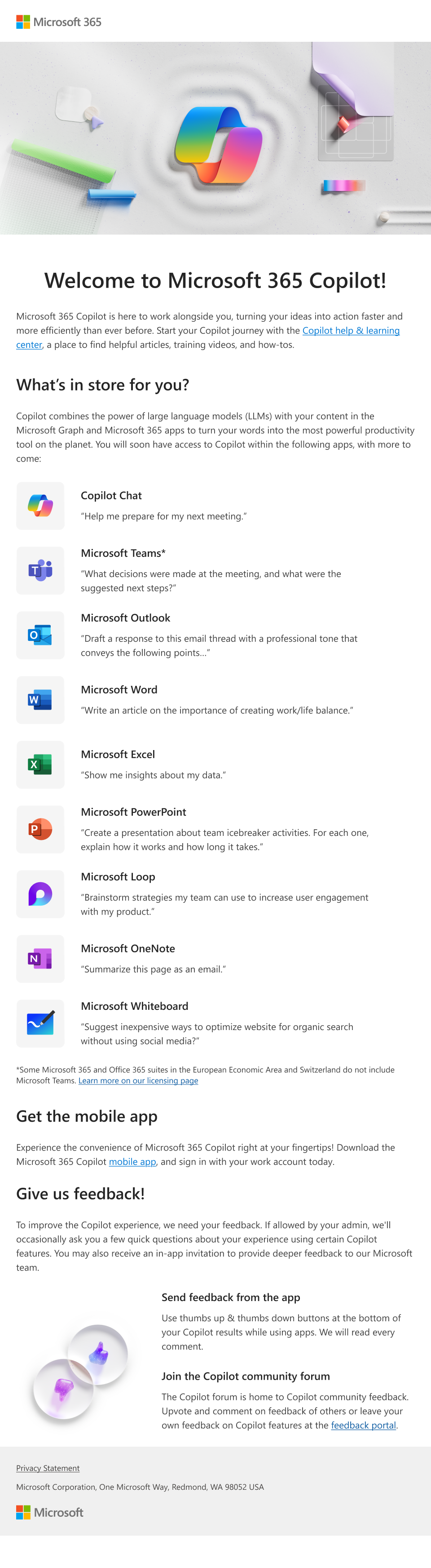
Приветствие также содержит ссылку на ресурсы справки и обучения по Microsoft Copilot.
Включите отзывы
Рекомендуем включить все параметры отзывов для приложений Microsoft 365. В этом случае пользователи Microsoft 365 Copilot смогут не просто положительно или отрицательно реагировать на результаты работы Copilot, но и предоставлять подробные отзывы. Чтобы включить отзывы пользователей, можно использовать службу облачной политики или групповые политики. После включения всех политик пользователи смогут предоставлять журналы, снимки экрана и адреса электронной почты для дополнительного обмена информацией в связи с отправленными отзывами.
Отчет о действиях по использованию Microsoft 365 Copilot
После того как у пользователей будет возможность использовать Copilot, рекомендуется запустить и просмотреть отчет об использовании Microsoft 365 Copilot, чтобы получить сводку по внедрению, хранению и взаимодействию пользователей с Microsoft 365 Copilot. Этот отчет доступен в Центре администрирования Microsoft 365 в разделе Отчеты>Использование.